条件付き書式の続きです。
データバー、カラースケール、アイコンセットについて
・データバー:数位の大小をデータバーの長さで表示するものでデータの大きさを棒棒棒グラフのようにあらわすことができる素 素晴らしい機能です。2003まではセルを列方向に小さく小分けにして、それぞれのセルに条件付き書式を設定することで、グラ フのように表示していましたが、面倒な作業でした。
・カラースケール:数値の大小を色の濃さや配色で表示
・アイコンセット:指定したセル範囲内の数値の大小を3~5のグループに分類して、データの傾向をアイコンの形や色で表示

個の表はFOMの問題集からの抜粋です。
上の表のセル範囲[E4:E25]に条件付き書式「データバー」を設定してみます。
範囲選択した状態で[ホーム]→[条件付き書式]→[データバー]クリック
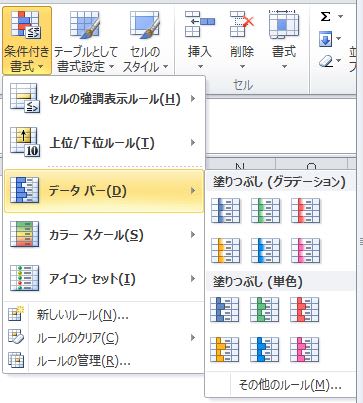
このような画面が開きます。「塗りつぶし(グラデーション)」に「青」など6種類、「塗律節(単色)」に同じ6種類あります。
この中から「塗りつぶし(単色)」の「オレンジ」をクリックすると

これでも十分ですが、棒グラフの変化があまりありません。それから数字の上に棒が重なっています。
そこでMOSでは最小値と最大値を設定することが求められます。
、

さらに長年、Microsoft MVP for Excel であった田中亨さんのサイトに数字を表示させないで、棒だけ表示させるという記事がありました。
その記事を参考にさせてもらいました。
書式設定する範囲を選択した状態で、[条件付き書式]→[ルールの管理]→[ルールの編集]して
列を新たに挿入して、さらに「+-」を表示させる「実績-目標」列を新たに作り条件付き書式を設定したものが

書式を「水色」に変えて、A列を非表示にしていますが、各段にわかりやすくなっていると思います。
MOSの試験にここまでは出題されないでしょうが、実用的な技術です。覚えておいて損はないでしょう。
カラースケールについて
[条件付き所k\式]→[カラースケール]クリック

「緑、黄、赤のカラースケール」など12種類のカラースケールが表示されるので、その中から該当するものを選択します。

上の表は「赤、黄、緑のカラーセット」を設定した例です。
データバーに比較してわかりにくいのは避けられません。
アイコンセットについて
[条件付き書式]→[アイコンセット]クリック


上の表は「5つの矢印(カラー色分け)」の例です。
上記の条件付き書式は併用することもできますが、あまりに多くの書式を設定するとかえってわかりにくくなります。
条件付き書式のクリアについて
[条件付き書式]クリックで開く画面で[ルールのクリア]から「選択したセルからルールをクリア」、「シート全体からルールをクリア」などをクリックしてクリアすることができます。
今回はこれまでとして次回から条件付き書式3として数式を中心に書きます。

私が作った問題ですが、そんなに難しくないと思います。
考えていただければ幸いです。
(1)「合計」が240以上かあるいは「国語」「数学」英語」のどれかが92以上ならば「合否」の欄に「合格」と入力、それ以外なら空白にしてください。
(2)「合否」の欄が「合格」ならその行全体(B列からG列)に「薄い緑」で塗りつぶしてください。
データバー、カラースケール、アイコンセットについて
・データバー:数位の大小をデータバーの長さで表示するものでデータの大きさを棒棒棒グラフのようにあらわすことができる素 素晴らしい機能です。2003まではセルを列方向に小さく小分けにして、それぞれのセルに条件付き書式を設定することで、グラ フのように表示していましたが、面倒な作業でした。
・カラースケール:数値の大小を色の濃さや配色で表示
・アイコンセット:指定したセル範囲内の数値の大小を3~5のグループに分類して、データの傾向をアイコンの形や色で表示

個の表はFOMの問題集からの抜粋です。
上の表のセル範囲[E4:E25]に条件付き書式「データバー」を設定してみます。
範囲選択した状態で[ホーム]→[条件付き書式]→[データバー]クリック
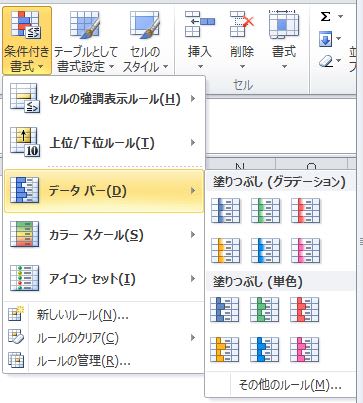
このような画面が開きます。「塗りつぶし(グラデーション)」に「青」など6種類、「塗律節(単色)」に同じ6種類あります。
この中から「塗りつぶし(単色)」の「オレンジ」をクリックすると

これでも十分ですが、棒グラフの変化があまりありません。それから数字の上に棒が重なっています。
そこでMOSでは最小値と最大値を設定することが求められます。
、

さらに長年、Microsoft MVP for Excel であった田中亨さんのサイトに数字を表示させないで、棒だけ表示させるという記事がありました。
その記事を参考にさせてもらいました。
書式設定する範囲を選択した状態で、[条件付き書式]→[ルールの管理]→[ルールの編集]して
列を新たに挿入して、さらに「+-」を表示させる「実績-目標」列を新たに作り条件付き書式を設定したものが

書式を「水色」に変えて、A列を非表示にしていますが、各段にわかりやすくなっていると思います。
MOSの試験にここまでは出題されないでしょうが、実用的な技術です。覚えておいて損はないでしょう。
カラースケールについて
[条件付き所k\式]→[カラースケール]クリック

「緑、黄、赤のカラースケール」など12種類のカラースケールが表示されるので、その中から該当するものを選択します。

上の表は「赤、黄、緑のカラーセット」を設定した例です。
データバーに比較してわかりにくいのは避けられません。
アイコンセットについて
[条件付き書式]→[アイコンセット]クリック


上の表は「5つの矢印(カラー色分け)」の例です。
上記の条件付き書式は併用することもできますが、あまりに多くの書式を設定するとかえってわかりにくくなります。
条件付き書式のクリアについて
[条件付き書式]クリックで開く画面で[ルールのクリア]から「選択したセルからルールをクリア」、「シート全体からルールをクリア」などをクリックしてクリアすることができます。
今回はこれまでとして次回から条件付き書式3として数式を中心に書きます。

私が作った問題ですが、そんなに難しくないと思います。
考えていただければ幸いです。
(1)「合計」が240以上かあるいは「国語」「数学」英語」のどれかが92以上ならば「合否」の欄に「合格」と入力、それ以外なら空白にしてください。
(2)「合否」の欄が「合格」ならその行全体(B列からG列)に「薄い緑」で塗りつぶしてください。




















※コメント投稿者のブログIDはブログ作成者のみに通知されます